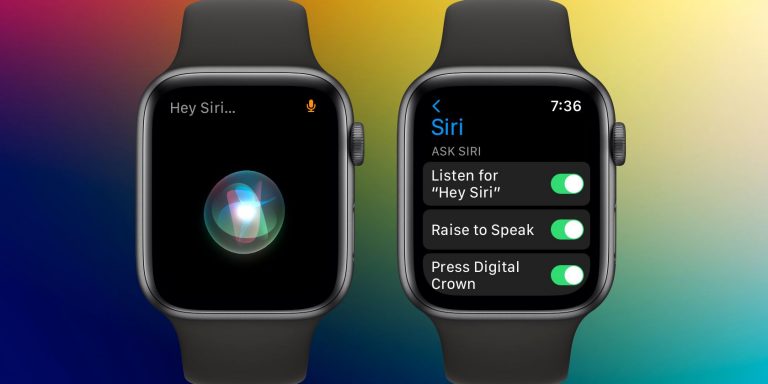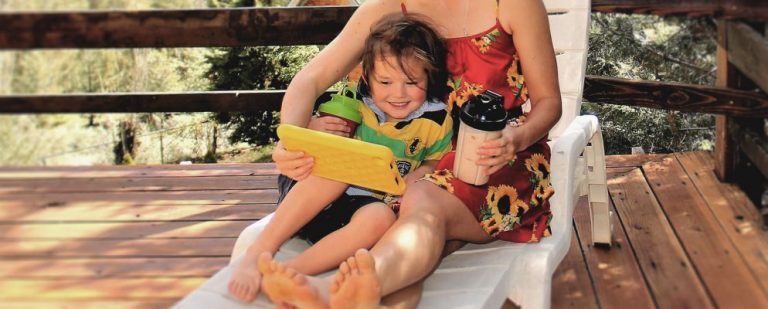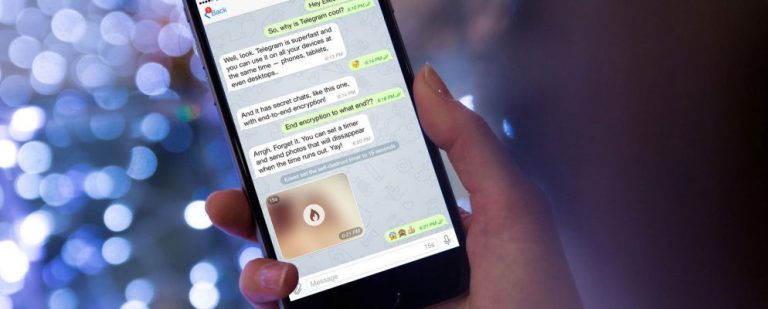Как восстановить удаленные письма из Gmail
В вашем почтовом ящике отсутствует важное электронное письмо? Вот все способы восстановить удаленные письма из почтового ящика Gmail.
Вы случайно удалили письмо из своей учетной записи Gmail? Мы все были там. В зависимости от важности удаленного вами электронного письма это может вызывать серьезные опасения.
Программы для Windows, мобильные приложения, игры - ВСЁ БЕСПЛАТНО, в нашем закрытом телеграмм канале - Подписывайтесь:)
К счастью, надежда не потеряна, так как есть несколько способов восстановить удаленные письма из вашей учетной записи Gmail. В этом руководстве рассматриваются эти методы восстановления электронной почты, чтобы вы могли как можно скорее вернуть удаленные электронные письма.
1. Как восстановить удаленные письма из Gmail с помощью корзины
Как и на компьютере с Windows или Mac, Gmail имеет раздел корзины, в котором хранятся удаленные электронные письма. Любое электронное письмо, которое вы удаляете, перемещается в корзину, где остается в течение 30 дней. После этого Gmail удаляет письмо навсегда.
Возможно, вам повезет, если вы удалили свое электронное письмо в течение последних 30 дней, поскольку оно все еще может быть в корзине, если вы еще не очистили его.
Вот как восстановить удаленные письма из корзины Gmail:
Доступ к вашему Gmail аккаунт в сети.
Разверните список меток слева и нажмите Мусор (или Корзина в некоторых странах).
Вы увидите список писем, которые вы удалили за последние 30 дней. Найдите письмо, которое вы случайно удалили, и нажмите, чтобы открыть его.
Когда откроется электронное письмо, подтвердите, что это то, что вы хотите восстановить. Затем нажмите кнопку Перейти к значок вверху и выберите Входящие.
Выбранное вами электронное письмо перемещается из корзины и обратно во входящие.
Что делать, если вы не можете найти ярлык корзины для восстановления писем Gmail?
Если вы не видите ярлык корзины на левой боковой панели учетной записи Gmail, вероятно, он отключен в ваших настройках. Вам нужно зайти в настройки Gmail и включить там ярлык корзины.
Вот как это сделать:
В своей учетной записи Gmail щелкните значок шестеренки вверху и выберите Посмотреть все настройки.
Щелкните значок Этикетки вкладка на следующем экране.
Вы увидите список всех ярлыков Gmail, найдите Мусор в списке и щелкните Показать рядом с ним.
Вы заметите, что Корзина теперь отображается на левой боковой панели вашей учетной записи.
2. Обратитесь в службу поддержки Google, могут ли они помочь восстановить удаленные электронные письма Gmail.
Если вы удалили свою электронную почту более 30 дней назад или уже очистили корзину, вышеуказанный метод будет бесполезен для вас. Однако есть еще один вариант, который вы можете попробовать, потому что у Google есть инструмент восстановления электронной почты, который позволяет вам запрашивать восстановление удаленных писем.
Этот метод может работать, а может и не работать, но попробовать его не повредит:
Откройте новую вкладку в браузере и перейдите на Средство восстановления сообщений Gmail интернет сайт.
Подтвердите свою учетную запись Gmail и нажмите Продолжать.
Следуйте инструкциям на экране, чтобы предоставить необходимые сведения и отправить форму.
Google сообщит вам, сможет ли и когда восстановить удаленные электронные письма Gmail.
3. Восстановить электронные письма Gmail из Google Workspace
Если вы используете Gmail под учетной записью Google Workspace, вы можете восстановить удаленные электронные письма Gmail даже по прошествии 30 дней.
Google Workspace дает вам дополнительные 25 дней на восстановление электронной почты. Вашему администратору рабочей области необходимо войти в панель администратора и выполнить процедуру восстановления данных для этого.
Вот что нужно сделать вашему администратору:
Направляйтесь к Google Workspace панель и войдите в учетную запись администратора.
Щелкните значок Пользователи возможность просмотра всех пользователей в Рабочей области.
Найдите пользователя, для которого нужно восстановить электронную почту, щелкните значок Больше вариант и выберите Восстановить данные.
Выберите диапазон дат (который должен приходиться на последние 25 дней), выберите Gmail из заявка раскрывающееся меню и щелкните Восстановить.
На восстановление электронной почты выбранного пользователя в Google Workspace может потребоваться несколько дней.
4. Как использовать почтовый клиент для получения удаленных писем из Gmail
Если вы используете Microsoft Outlook с Gmail или другими почтовыми клиентами, есть вероятность, что у вашего клиента все еще сохранено удаленное письмо.
Это работает следующим образом: если ваш клиент не синхронизировался с Gmail после того, как вы удалили письмо, он все еще может быть где-то на серверах вашего почтового клиента. В этом случае все, что вам нужно сделать, это открыть свой почтовый клиент, найти письмо и скопировать его в безопасное место.
Однако, как только ваш почтовый клиент синхронизируется с Gmail, он удалит письмо. На всякий случай отключитесь от Интернета перед тем, как открыть почтовый клиент, чтобы убедиться, что он не сможет взаимодействовать с Gmail, пока вы не будете готовы удалить вашу электронную почту.
Большинство пользователей, которые случайно удаляют свои электронные письма, обычно направляются в поисковые системы, чтобы найти инструмент для восстановления электронной почты. Если вы это сделали, вы, вероятно, встречали десятки онлайн-сервисов, обещающих помочь вам восстановить удаленные электронные письма.
Просто имейте в виду, что большинство этих сервисов не будут работать, если ваши электронные письма будут навсегда удалены из Gmail. У них нет прямых связей с Google, чтобы помочь вам восстановить ваши электронные письма, поэтому им нужно полагаться на стандартные методы восстановления данных.
Некоторые из них могли даже заниматься мошенничеством.
Получение этого важного письма обратно в свой аккаунт Gmail
Если вы удалили важное электронное письмо из своей учетной записи, это естественно. К счастью, вы можете восстановить удаленные электронные письма в большинстве случаев, используя один из описанных выше методов.
Если ничего не работает, вы можете связаться с человеком, который отправил вам электронное письмо, так как у него все еще может быть копия в его отправленном ящике. Все, что вам нужно сделать, это спросить, могут ли они отправить его вам еще раз, чтобы получить новую копию.
Если вы не можете позволить себе потерять электронные письма в будущем, сейчас хорошее время, чтобы добавить опцию восстановления в свою учетную запись Google. Это гарантирует, что вы сможете восстановить свою учетную запись Gmail, если когда-нибудь потеряете пароль или будете заблокированы. В противном случае вы можете потерять все свои электронные письма сразу.